在新建的part文件中右侧工具条中点击 图标进行曲线创建,选择“自文件”,点击“完成”(图9-55),选择缺省的坐标系作为参考然后在文件打开对话框中选择上一步所创建的
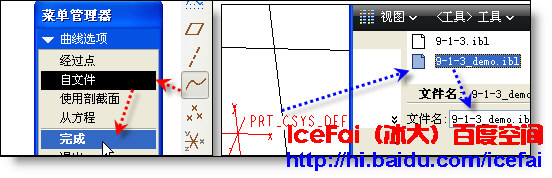
图9-55 图9-56
确定打开文件完成曲线的创建得到图示的曲线段(图9-57),可以看到和前面草绘的截面中的曲线1是完全一样的(图9-58)。

图9-57 图9-58
再回过头来看看前面所创建的ibl(
² 开头一行的“open”实际代表的是截面曲线的创建方式,有两个可选值,分别是open(开放)和closed(封闭),分别用于创建开放截面和封闭截面。
² 第二行的“arclength”是代表的样条曲线的创建方式,目前只有一个可选值,因此用户不需要关心它真正的含义,只需照搬便可以。#p#分页标题#e#
² 第三行的“bengin section !1”是截面的开始标记,“begin section”代表下面开始新创建一个截面,而它后面跟着的“!1”是代表不同的截面符号,用于区分在同一个ibl文件中的不同截面,比如第一个截面用“!1”表示,第二个截面是“!2”。。。,以此类推。
² 第四行中的“begin curve !1”和第三行的类似,不过它代表的是截面中的一个曲线段的开始,同样”begin curve“后面的“!1”代表的是曲线段的名字,用于区分不同的曲线段。
² 第五到第8行都是构成曲线段的点坐标,每一行中前面的序号都是指代点的名字或标识符,后面跟的三个数值分别是点的X、Y和Z坐标值
open **********截面的类型,可以取open(开放)或closed(封闭)
arclength *********固定
begin section !1 *********截面开始标记,后面的!1是区分不同的截面
begin curve !1 *********曲线段的开始标记,!1区分同一截面中不同的曲线
#p#分页标题#e# 1 111.76 0 0 ****点坐标
2 124.33 44.1 0
3 156.13 89.95 0
4 201.98 123.97 0
有了前面的分析和学习,如果要创建如图9-53所示的完整的截面,那么完整的ibl文件应该如下编写并保存为
open
arclength
begin section !1
begin curve !1
1 111.76 0 0
2 124.33 44.1 0
#p#分页标题#e# 3 156.13 89.95 0
4 201.98 123.97 0
begin curve !2
1 201.98 123.97 0
2 227.9 123.97 0
begin curve !3
1 227.12 123.97 0
2 197.20 105.44 0
3 159.30 62.9 0
4 135.43 0 0
#p#分页标题#e# begin curve !4
1 135.43 0 0
2 111.76 0 0
要点:在编写ibl文件的时候,采用必要的缩排虽然不是ibl本身的格式要求,但可以方便用户查看数据,数据也显得更有条理。
从上面的ibl文件中可以看到,ibl文件中有一个封闭截面,而这个截面由四段曲线组成,通过WildFire4.0的“自文件”曲线方法并输入

图9-59
通过上面步骤的学习,用户应该理解了ibl文件的组成和创建方法,如果要创建多个截面的曲线,实际只需要再增加一段“begin section”的内容就可以了。有了这些背景知识,下面可以进行真正的造型工作。
本教程内容节选自作者出版的图书《Pro/ENGINEER造型设计项目案例解析》,版权所有。
#p#分页标题#e#
相关文章
- 2021-09-08BIM技术丛书Revit软件应用系列Autodesk Revit族详解 [
- 2021-09-08全国专业技术人员计算机应用能力考试用书 AutoCAD2004
- 2021-09-08EXCEL在工作中的应用 制表、数据处理及宏应用PDF下载
- 2021-08-28计算机辅助设计与制造 21世纪全国应用型本科大机械系
- 2021-08-27计算机辅助设计与制造 21世纪全国应用型本科大机械系
- 2021-08-23零基础学AutoCAD 2012电气制图工程应用 [张立富,陈刚,彭
- 2021-08-22AutoCAD 室内装潢设计应用大全中文版 [马永志,郑艺华,刘
- 2021-08-22AutoCAD 2013应用与开发系列中文版AutoCAD 2013室内装
- 2021-08-22AutoCAD 2013应用与开发系列中文版AutoCAD 2013机械图
- 2021-08-14新编AutoCAD 2004中文版计算机辅助设计应用技能培训教